在之前的文章《Excel图表学习之创建有目标值的多系列多条件柱状图》中,我们了解了一个Excel图表教程,而今天我们分享一篇整理考勤数据的教程,就简单两个公式,学会后,不管你公司有多少人都不带怕的。
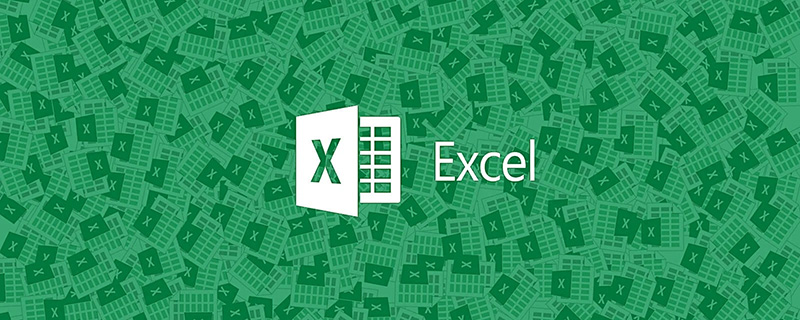
考勤机几乎是每个公司都会使用的,而每到月初月末,整理考勤机导出的考勤数据,需要耗费我们大量的时间,今天教给大家两个公式,一分钟就可以整理出考勤数据。
我们平时从考勤机导出的考勤数据,通过Excel打开后基本都是这样的格式:
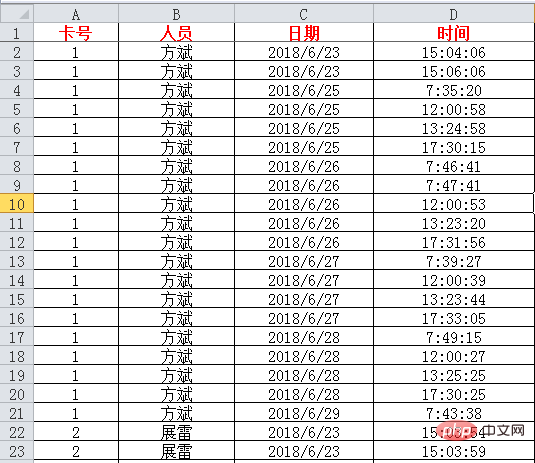
为了进一步统计考勤数据,希望将上面的这种格式整理为这样的效果:
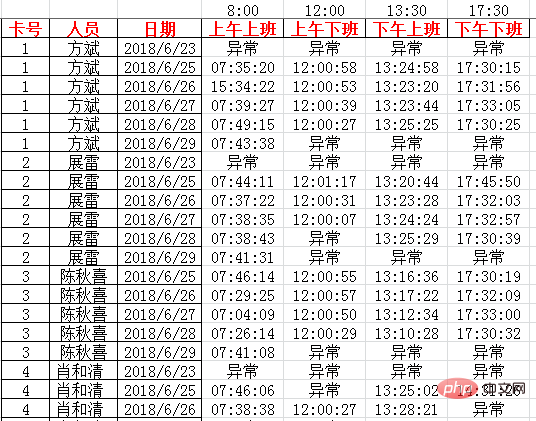
每人每天的打卡记录在同一行,并且根据上下班时间比对后标注出异常情况。
上下班时间规定如下:
上午上班时间8:00,上午下班时间12:00,下午上班时间13:30,下午下班时间17:30
要实现这种效果的转换,感觉是非常麻烦的一件事,其实只要掌握两个公式和一些基本的操作技巧,一分钟就可以完成,下面就来看看如何实现吧。
一、基础数据整理
在基础数据的右边添加几列,将时间分为上午上班、上午下班、下午上班和下午下班四列,并且标注出对应的时间:
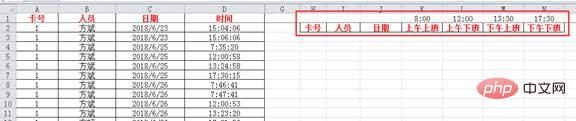
将卡号、人员和日期三列复制到右边对应的位置,然后使用“删除重复项”功能:
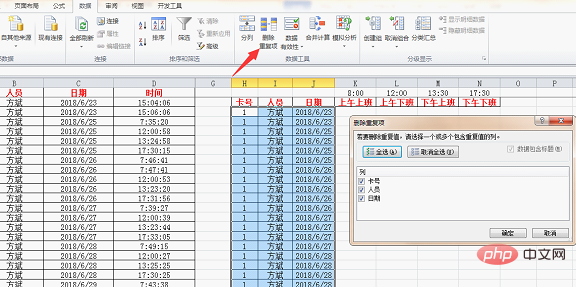
点击确定后会删除重复的内容,每人每天只保留一行:
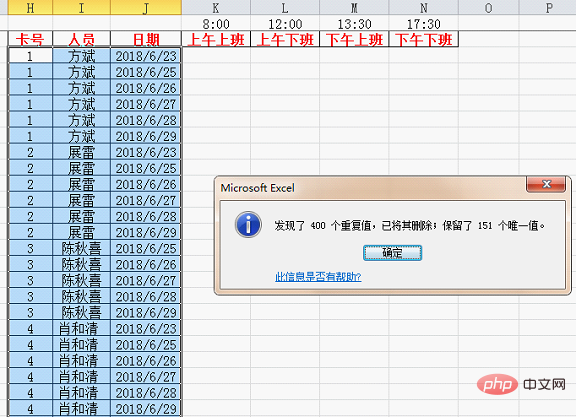
接下来的任务就是将对应的打卡时间填入对应的位置,并且对异常数据不显示具体时间,只显示异常两个字。为了实现这个目的,需要使用两个公式来配合,下面先看第一个公式。
二、使用公式备注打卡时间
为了便于对打卡时间进行统计,首先要根据上下班时间进行备注,实现下图中的效果:
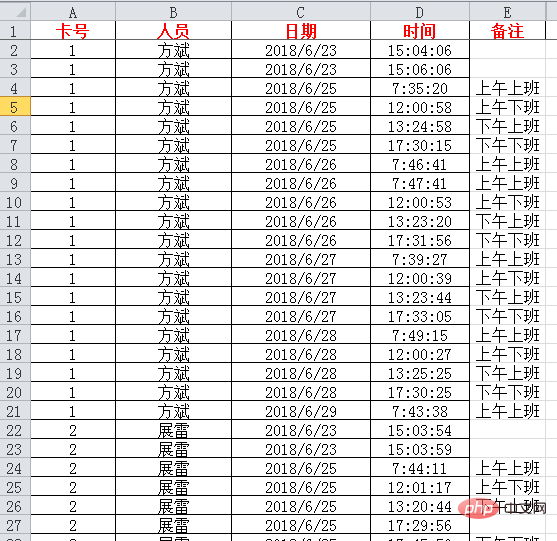
根据上下班时间需要分为四种情况:
1、8点以前打卡视为上午上班;
2、12点以后打卡视为上午下班,考虑到还有下午上班这个因素,人为规定12点到12点30之间打卡为上午下班;
3、同理,人为规定13点到13点30之间打卡为下午上班;
4、17点30以后打卡为下午下班;
5、除此之外的时间打卡均为无效,显示空白。
E2单元格公式为:
=IF(D2<=$K$1,$K$2,"")&IF(AND(D2>=$L$1,D2<=$O$1),$L$2,"")&IF(AND(D2>=$P$1,D2<=$M$1),$M$2,"")&IF(D2>=$N$1,$N$2,""),双击填充可实现图中的效果。
第一个IF为:=IF(D2<=$K$1,$K$2,"")
当d2(打卡时间)小于等于k1(上午上班时间)时,if函数的结果为k2(上午上班这四个字),否则返回空值;
第二个if为:IF(AND(D2>=$L$1,D2<=$O$1),$L$2,"")
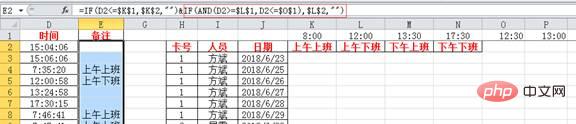
当d2(打卡时间)大于等于L2(上午下班时间)同时小于等于o1(人为规定下班打卡截止时间)时,if函数的结果为L2(上午下班这四个字),否则返回空值。
第三个if为:IF(AND(D2>=$P$1,D2<=$M$1),$M$2,"")
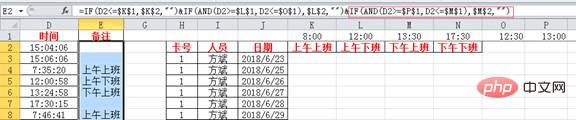
当d2(打卡时间)大于等于p2(人为规定上班打卡开始时间)同时小于等于M1(下午上班时间)时,if函数的结果为M2(下午下班这四个字),否则返回空值。
第四个if为:IF(D2>=$N$1,$N$2,"")
当d2(打卡时间)大于等于N1(下午下班时间)时,if函数的结果为N2(下午下班这四个字),否则返回空值。
完成了备注信息之后,就该把对应的时间填入对应的区域内,这时候可以用一个公式右拉下拉就能完成时间的填充,一起来看看是哪个神奇的公式吧。
三、填充时间
在K2单元格输入公式:
=TEXT(SUMIFS($D:$D,$C:$C,$J3,$A:$A,$H3,$E:$E,K$2),"hh:mm:ss;;异常;")
右拉下拉即可完成时间的填充。

这个公式用到了两个函数,text和sumifs,来看看公式的原理吧。
sumifs函数的结构为sumifs(要求和的数据区域,条件区域1,条件1,条件区域2,条件2……),在今天的例子里我们用了三个条件,实际求和的是D列,三个条件分别是日期、卡号和备注信息,符合三个条件的数字都是唯一的,所以求和结果和引用结果是一致的。
因此公式为:
SUMIFS($D:$D,$C:$C,$J3,$A:$A,$H3,$E:$E,K$2)
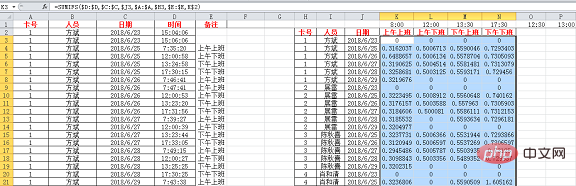
使用公式得到结果是这样的一些数字,因为在Excel中,日期和时间的本质都是数字,整数代表日期,而小数就代表时间,将上述区域单元格格式改为时间再看看效果,数字都变成了具体的时间,如下所示:
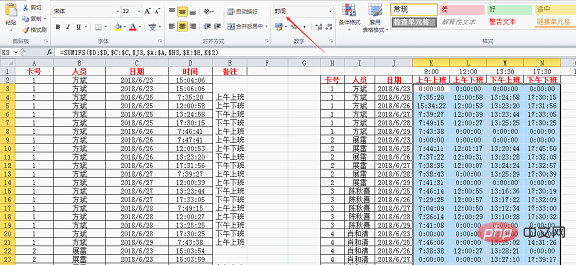
实际上在进行了单元格格式设置后基本就达到目的了,为了完善显示效果,同时强制显示为时间格式,我们在sumifs外面再加了一个text函数,即使在常规格式下,也是按时间来显示的,同时0所在的位置显示为异常。
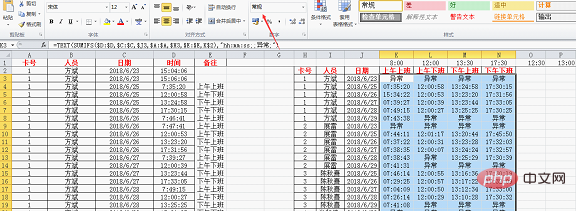
简单解释一下text的用法,text(数据,指定的格式),在本例中,第二参数格式定义为时分秒的显示方式,字母h、m和s分别表示时分秒,都是两位数字显示。
格式代码中的分号,可以按照数据类型单独设置显示方式,text规定将数据分成四种:正数;负数;零;文本。本例中正数按照时间格式显示,负数和文本没有指定格式就不显示,而零显示为异常两个字。
关于text函数今天只是了解在本例的用法即可。
小结:
1、合理利用辅助列:考勤数据的整理历来都是比较麻烦的问题,一步到位往往非常困难,此时合理的利用辅助列就能将问题的难度一下子降低不少。
2、公式不能万能的:考勤的基础数据就是时间,还有相关的规定共同组成了数据之间的逻辑关系,本例适合比较规范的情况,如果是多种班次并存的情况,就不能通过这种方法来实现了,还要结合每个人的班次对应的上下班时间来综合考虑,就需要考勤机的配套软件来完成数据的统计汇总。
相关学习推荐:excel教程
以上是实用Excel技巧分享:快速整理考勤数据!的详细内容。更多信息请关注PHP中文网其他相关文章!
 Google电子表格Countif函数带有公式示例Apr 11, 2025 pm 12:03 PM
Google电子表格Countif函数带有公式示例Apr 11, 2025 pm 12:03 PMGoogle主张Countif:综合指南 本指南探讨了Google表中的多功能Countif函数,展示了其超出简单单元格计数的应用程序。 我们将介绍从精确和部分比赛到Han的各种情况
 Excel共享工作簿:如何为多个用户共享Excel文件Apr 11, 2025 am 11:58 AM
Excel共享工作簿:如何为多个用户共享Excel文件Apr 11, 2025 am 11:58 AM本教程提供了共享Excel工作簿,涵盖各种方法,访问控制和冲突解决方案的综合指南。 现代Excel版本(2010年,2013年,2016年及以后)简化了协作编辑,消除了M的需求
 如何将Excel转换为JPG-保存.xls或.xlsx作为图像文件Apr 11, 2025 am 11:31 AM
如何将Excel转换为JPG-保存.xls或.xlsx作为图像文件Apr 11, 2025 am 11:31 AM本教程探讨了将.xls文件转换为.jpg映像的各种方法,包括内置的Windows工具和免费的在线转换器。 需要创建演示文稿,安全共享电子表格数据或设计文档吗?转换哟
 excel名称和命名范围:如何定义和使用公式Apr 11, 2025 am 11:13 AM
excel名称和命名范围:如何定义和使用公式Apr 11, 2025 am 11:13 AM本教程阐明了Excel名称的功能,并演示了如何定义单元格,范围,常数或公式的名称。 它还涵盖编辑,过滤和删除定义的名称。 Excel名称虽然非常有用,但通常是泛滥的
 标准偏差Excel:功能和公式示例Apr 11, 2025 am 11:01 AM
标准偏差Excel:功能和公式示例Apr 11, 2025 am 11:01 AM本教程阐明了平均值的标准偏差和标准误差之间的区别,指导您掌握标准偏差计算的最佳Excel函数。 在描述性统计中,平均值和标准偏差为interinsi
 Excel中的平方根:SQRT功能和其他方式Apr 11, 2025 am 10:34 AM
Excel中的平方根:SQRT功能和其他方式Apr 11, 2025 am 10:34 AM该Excel教程演示了如何计算正方根和n根。 找到平方根是常见的数学操作,Excel提供了几种方法。 计算Excel中正方根的方法: 使用SQRT函数:
 Google表基础知识:了解如何使用Google电子表格Apr 11, 2025 am 10:23 AM
Google表基础知识:了解如何使用Google电子表格Apr 11, 2025 am 10:23 AM解锁Google表的力量:初学者指南 本教程介绍了Google Sheets的基础,这是MS Excel的强大而多才多艺的替代品。 了解如何轻松管理电子表格,利用关键功能并协作


热AI工具

Undresser.AI Undress
人工智能驱动的应用程序,用于创建逼真的裸体照片

AI Clothes Remover
用于从照片中去除衣服的在线人工智能工具。

Undress AI Tool
免费脱衣服图片

Clothoff.io
AI脱衣机

Video Face Swap
使用我们完全免费的人工智能换脸工具轻松在任何视频中换脸!

热门文章

热工具

ZendStudio 13.5.1 Mac
功能强大的PHP集成开发环境

适用于 Eclipse 的 SAP NetWeaver 服务器适配器
将Eclipse与SAP NetWeaver应用服务器集成。

DVWA
Damn Vulnerable Web App (DVWA) 是一个PHP/MySQL的Web应用程序,非常容易受到攻击。它的主要目标是成为安全专业人员在合法环境中测试自己的技能和工具的辅助工具,帮助Web开发人员更好地理解保护Web应用程序的过程,并帮助教师/学生在课堂环境中教授/学习Web应用程序安全。DVWA的目标是通过简单直接的界面练习一些最常见的Web漏洞,难度各不相同。请注意,该软件中

VSCode Windows 64位 下载
微软推出的免费、功能强大的一款IDE编辑器

SublimeText3 Mac版
神级代码编辑软件(SublimeText3)






